Informationen zu Ihrem persönlichen Datenraum
In Ihrem persönlichen Datenraum können Sie Ihre Dateien und Ordner sicher hochladen, speichern, bearbeiten und verwalten. Dateien und Ordner können über unsere sicheren Funktionen „Link senden“ oder „Ordner freigeben“ mit anderen geteilt werden, und unsere Integration mit Microsoft Office 365 ermöglicht es Ihnen, Dateien online zu bearbeiten.
Wenden Sie sich bei Fragen zu den Einstellungen Ihres Raums an Ihren Organisationsadministrator.
Raumlayout
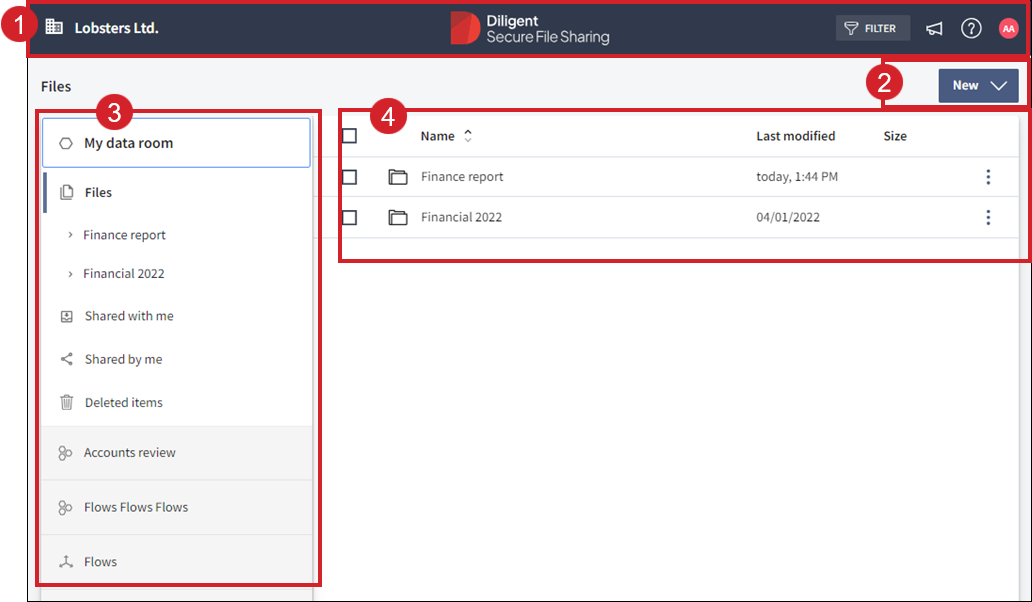
-
Kopfzeile: Enthält den Namen der Organisation, den Firmennamen, Benachrichtigungen, den Zugang zum Hilfecenter und Ihr Profil.
-
Symbolleiste: Quicklink zu einigen häufigen Aufgaben.
-
Navigationsbereich: Greifen Sie auf Ordner und Dateien, Teamräume (sofern zutreffend) und die Flows-App zu.
-
Inhaltsansicht: Zeigen Sie Ordner und Dateien an, die sich auf persönliche Datenräume oder Teamräume und Installationen für Flows beziehen.
Funktionen
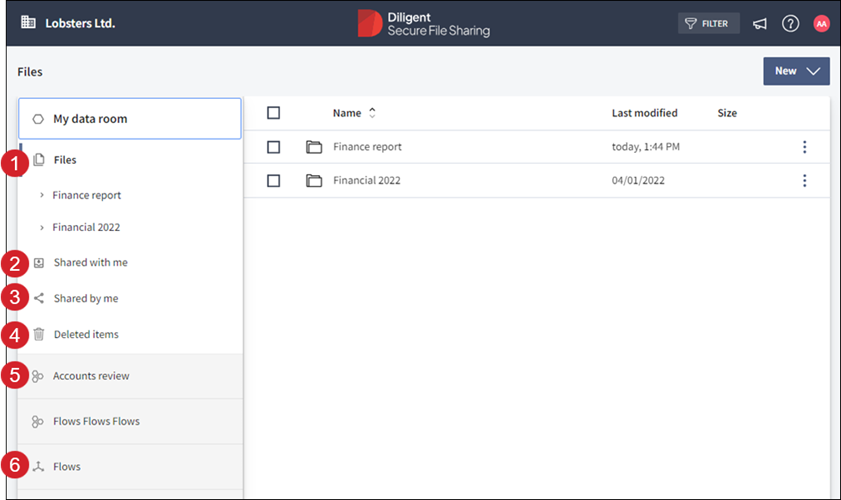
-
Dateien listet die Ordner und Dateien auf, die in Ihrem Datenraum gespeichert sind.
-
Für mich freigegeben zeigt die Dateien und Ordner an, die für Sie freigegeben wurden.
-
Von mir freigegeben zeigt die Details der Ordner und Dateien an, die Sie freigegeben haben.
-
Gelöschte Elemente werden unter Gelöschte Elemente gespeichert, bevor sie endgültig entfernt werden.
-
Das Wabensymbol
 zeigt Team-Datenräume an, in denen Sie Mitglied sind.
zeigt Team-Datenräume an, in denen Sie Mitglied sind. -
Flows verbindet Ihr Secure File Sharing-Konto mit Ihrem Diligent Boards-Konto für die sichere Verwaltung von Sitzungen.

-
Filtern Sie Inhalte, zeigen Sie Benachrichtigungen an, greifen Sie auf das Hilfecenter und Ihre persönliche Profileinstellung zu.
-
Über die Schaltfläche Neu in Ihrer Symbolleiste gelangen Sie zu einem Menü, in dem Sie Dokumente hochladen, neue Ordner, Aktivitätsberichte sowie neue Microsoft-Dokumente erstellen können, sofern diese Funktion für Ihre Organisation aktiviert ist.
-
Name Ihrer Organisation.
Hinweis
Um von einer beliebigen Funktion zur Hauptansicht zurückzukehren, wählen Sie das Firmenlogo oben auf der Seite aus. Um auf das Optionsmenü eines Elements zuzugreifen, bewegen Sie einfach den Mauszeiger über das Element und klicken Sie mit der rechten Maustaste.
Interaktionsoptionen
Es gibt verschiedene Möglichkeiten zur Interaktion in Ihrem Secure File Sharing-Raum:
-
Verwenden der Maus und Rechtsklick zur Auswahl von Optionen oder Funktionen
-
Wählen Sie über den Touchscreen eine Option oder Funktion aus.
-
Verwenden Sie Tastenkürzel, um zu einer Option oder Funktion zu navigieren.
Tastenkürzel
|
Mac-Tastenkürzel |
PC-Tastenkürzel |
Beschreibung |
|---|---|---|
|
Befehlstaste + Pfeiltaste nach oben oder unten |
Strg + Alt + Pfeiltaste nach oben oder unten |
Ein Element markieren, ohne es auszuwählen |
|
Pfeiltasten nach oben und unten |
Pfeiltasten nach oben und unten |
Ein Einzelelement auswählen |
|
Auswahl mit der Leertaste umschalten |
Auswahl mit der Leertaste umschalten |
Wählen Sie ein Element aus und wieder ab. |
|
|
Mehrere gruppierte Elemente auswählen |
|
Befehlstaste + A |
Strg + A |
Alle Elemente auswählen |
|
Eingabetaste |
Eingabetaste |
Öffnet das ausgewählte Element |
|
Esc-Taste |
Esc-Taste |
Auswahl aufheben |
|
Backspace-Taste |
Backspace-Taste |
Durch den Dateipfad zurück navigieren |